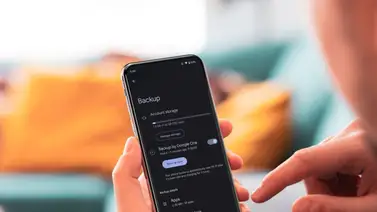Actualmente, las personas suelen resguardar su información en los equipos móviles incluyendo contraseñas, fotografías, videos, documentos, aplicaciones y mucho más. Si deseas resetear tu teléfono de fábrica o simplemente cambiarlo por otro, debes realizar una copia de seguridad.
Existen numerosas formas de hacerlo, por ello, es importante seleccionar la que más se adecué a tus necesidades.
¿Cómo crear una copia de seguridad en Android?
Todos los usuarios pueden acceder a esta modalidad, se trata de una alternativa bastante sencilla, rápida y fácil de ejecutar. Se creará un backup de las fotos, videos, documentos, archivos, chats de WhatsApp, contactos y demás aplicaciones, utilizando herramientas gratuitas.
Para ello, debes implementar la aplicación Google Drive, el cual te permitirá almacenar los datos personales en la nube. A continuación, te brindamos el paso a paso, para que logres efectuarlo de manera exitosa:
NOTAS RELACIONADAS
- Dirígete a ajustes> Google > Hacer copia de seguridad.
- Luego, oprime la opción “crear una copia de seguridad ahora”.
- Al concluir, toda tu información estará resguardada en Google Drive.
- En tu equipo móvil nuevo o en el reseteado, agrega tu cuenta de Google, para iniciar el proceso de configuración.
- En ese momento, el sistema reflejará que se ha encontrado una copia de seguridad.
- Por último, debes proceder a restaurarla y listo.
¿Cómo crear una copia de seguridad por cada apartado?
Si deseas realizar la copia de seguridad por cada apartado, por ejemplo, las fotos y los videos, puedes realizarlo. Para esto, necesitarás la herramienta de Google Fotos, un almacenamiento ilimitado y gratuito, además, viene preinstalada en los smartphones.
En general, el proceso es bastante sencillo, solo debes cumplir con una serie de pasos que te proporcionamos:
- Abre la herramienta de Google Fotos.
- Inicia sesión con tu cuenta de Google y tu respectiva contraseña.
- Si es la primera vez que la utilizas, te reflejará dos opciones. La primera, te ofrecerá el tamaño original, el cual utiliza el espacio de Google Drive, y la segunda, Google Photos. Esta última, te brinda almacenamiento ilimitado y comprimirá un poco tus archivos, sin afectar la calidad de los mismos.
- Luego, permite que la herramienta detecte todos los archivos y proceda a la carga en la nube. Este proceso puede demorar algunos minutos, dependiendo de la cantidad de información y el peso respectivo de los archivos.